TP-LINK AC1750 Archer C7 Gigabit Wireless - Configurazione WiFi
In questo articolo vediamo come configurare la rete WiFi sul TP-LINK AC1750 Archer C7 per quanto concerne la protezione del segnale emanato a 2.4GHz e 5GHz attraverso le 3 antenne poste sul device;
apri Internet Explore e scrivi nella barra degli indirizzi l'Ip del TP-LINK AC1750 Archer C7 ossia: 192.168.1.1
Nel campo user inserite: admin
Nel campo Password inserite: admin
Sul menù a sinistra clicca su Wireless 2.4GHz
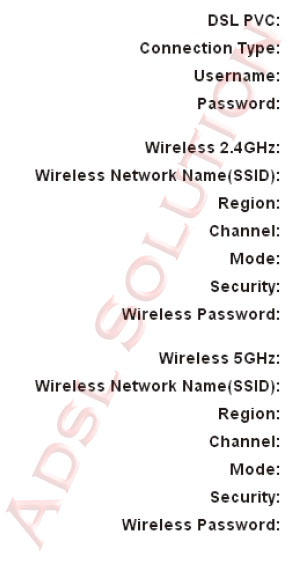
Configura l'interfaccia Wi-fi da 2.4GHz abilitandola e inserisci sul campo Wireless Network Name il nome che vuoi dare alla tua rete ossia il nome che sarà visibile quando farai la ricerca delle "reti senza fili" ; nel campo SECURITY inserisci, nel caso di una WPA, una password che abbia un numero di caratteri alfanumerici da 8 a 63
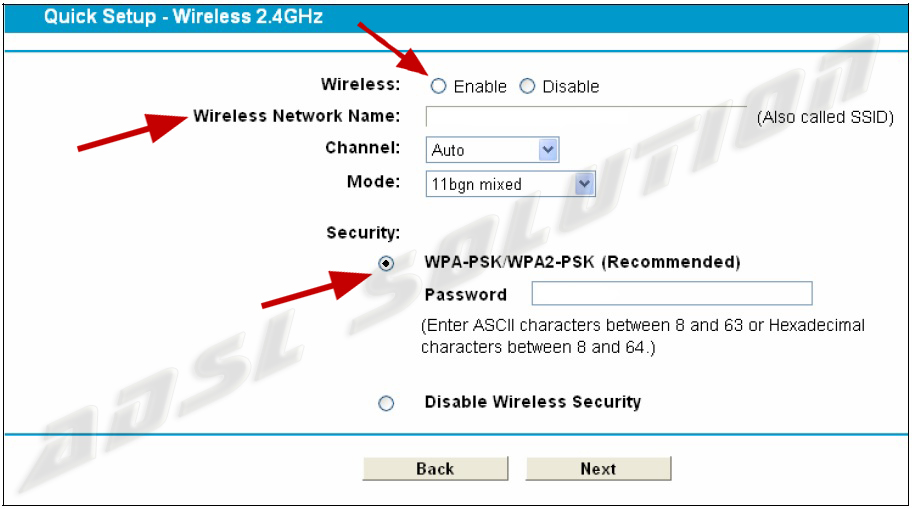
La stessa procedura dovrà essere eseguita anche per l'interfaccia Wi-fi a 5GHz inquanto le due interfacce sono completamente personalizzabili e indipendente l'una dall'altra per cui clicca su Wireless 5GHz
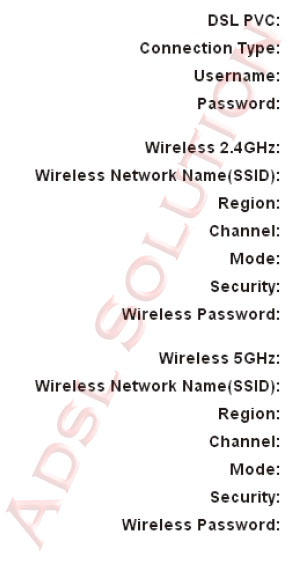
per cui come detto per in precedenza configura l'interfaccia Wi-fi da 5GHz abilitandola e inserisci sul campo Wireless Network Name il nome che vuoi dare alla tua rete ossia il nome che sarà visibile quando farai la ricerca delle "reti senza fili" ; nel campo SECURITY inserisci, nel caso di una WPA, una password che abbia un numero di caratteri alfanumerici da 8 a 63
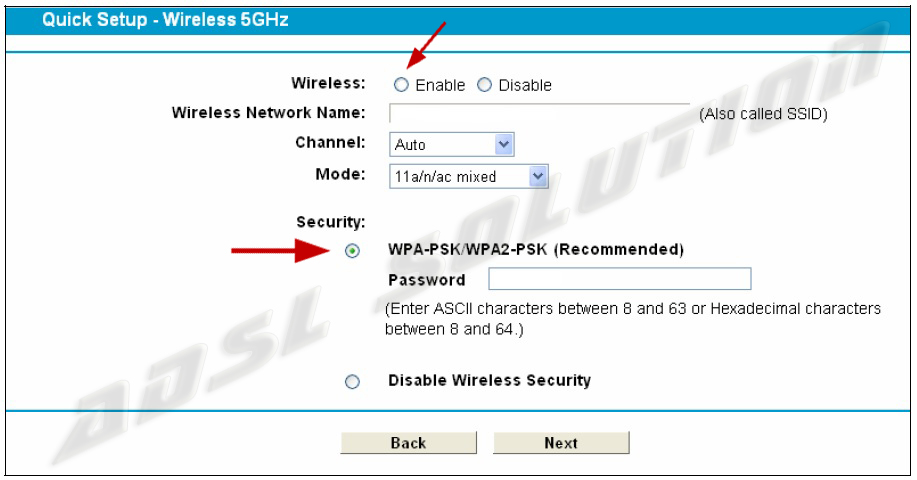
Terminato l'inserimento di tutti i dati, cliccando su NEXT
Finita la procedura sul TP-LINK AC1750 Archer C7 verifica la corretta impostazione della tua rete Wi-Fi.
PS prendi nota della password inserita rispettando maiuscole e minuscole!
